- Android não liga
- Memória interna do Android inoperante
- Tela preta samsung
- Android Danificado por Água
- Continue a reiniciar o Samsung
- Preso no logotipo da Samsung
- Android infectado por vírus
- Android colapsado
- Desbloquear tela quebrada Android
- Recuperação WhatsApp para quebrado Samsung
- Recuperar fotos SnapChat de Android quebrado
- Android congelado
Corrigir a tela preta do tablet Samsung usando métodos de alto nível
 Escrito por Boey Wong / 17 de outubro de 2022 09:00
Escrito por Boey Wong / 17 de outubro de 2022 09:00A tela do seu Samsung está preta, mas ainda funciona quando você pressiona os botões? Ou simplesmente fica preto? De qualquer forma, você deve estar enfrentando essa situação devido a um problema no seu tablet Samsung. A Samsung é uma das empresas mais competitivas do mundo. É conhecida por suas tecnologias inovadoras, como telefones e tablets. Seus dispositivos Android são reconhecidos por terem software estável, excelente qualidade, durabilidade e muito mais.
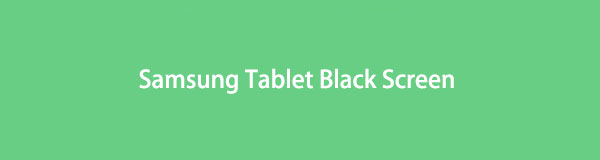
No entanto, como os outros, os dispositivos Samsung também enfrentam vários problemas, como um telefone Samsung que não liga, está congelado ou o tablet Samsung está preso em uma tela preta, que é o que você provavelmente está enfrentando no momento. Para descobrir a causa desse problema, leia mais abaixo.
Este artigo citará alguns possíveis problemas que as guias da Samsung podem enfrentar. Em seguida, vários métodos para corrigir os problemas serão seguidos para que você conheça a solução apropriada para a situação do seu dispositivo.

Lista de guias
Parte 1. Por que a tela preta do tablet Samsung
Na maioria das vezes, o motivo pelo qual a tela preta do tablet Samsung ocorre é o manuseio incorreto do dispositivo, a configuração incorreta das configurações ou simplesmente por causa de muitos anos de uso. Para reduzi-los a causas específicas, listamos alguns dos motivos mais comuns abaixo:
- A bateria da Samsung pode ter parado de funcionar.
- Um aplicativo não é compatível com seu dispositivo.
- Um sistema danificado devido a uma queda acidental do tablet de um local alto.
- Um bug de software faz com que a guia Samsung se comporte de forma anormal.
- Falta de memória que faz com que o sistema da guia falhe.
Parte 2. Como corrigir a tela preta do tablet Samsung
Com vários problemas ocorrendo em um tablet Samsung, também existem várias maneiras de corrigi-los. Reunimos os 3 principais métodos para ajudá-lo com o problema do seu telefone.
Método 1. Corrija o Samsung Tablet com a extração de dados do Android quebrado do FoneLab
O líder da lista é o Extração de dados quebrados do telefone de FoneLab Android. Esta ferramenta profissional pode corrigir rapidamente vários problemas do sistema em sua guia Samsung. Ele repara problemas, incluindo uma tela quebrada, congelada, emparedada, travada e preta, voltando seu dispositivo ao normal com seu recurso incrível. Não apenas isso. Você não precisa se preocupar em perder nenhum dos seus dados devido a esses problemas, porque a extração de dados quebrados do FoneLab para Android pode extraí-los profissionalmente para você.
Siga as instruções a seguir para corrigir a tela preta da guia Samsung Galaxy via extração de dados quebrados do FoneLab para Android:
Corrigir o seu sistema Android congelado, travado, com tela preta ou bloqueado na tela para normal ou Recuperar dados de um telefone Android ou cartão SD quebrado.
- Corrija seus problemas com Android desativado e recupere os dados do telefone.
- Extraia contatos, mensagens, WhatsApp, fotos, etc de dispositivo android quebrado ou cartão de memória.
- Os dados do telefone Android e do cartão SD estão disponíveis.
Passo 1Vá para o site oficial do FoneLab Broken Android Data Extraction e salve o arquivo do instalador no seu computador clicando no botão Download grátis botão. Abra o arquivo depois de baixá-lo para iniciar a instalação. Os componentes essenciais do programa serão baixados automaticamente por alguns segundos. Depois, inicie o programa em seu computador clicando no botão Comece Agora botão.
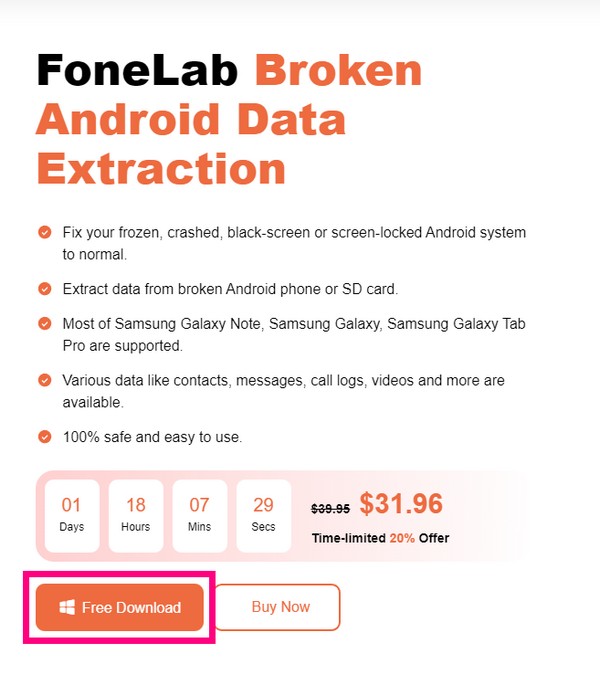
Passo 2Escolha o Extração de dados quebrados do Android box da interface principal do software. Você também pode tomar nota dos outros dois recursos para fins futuros. Possui recursos de recuperação de dados do Android e backup e restauração de dados do Android que estão sempre disponíveis caso você encontre um problema de perda de dados.
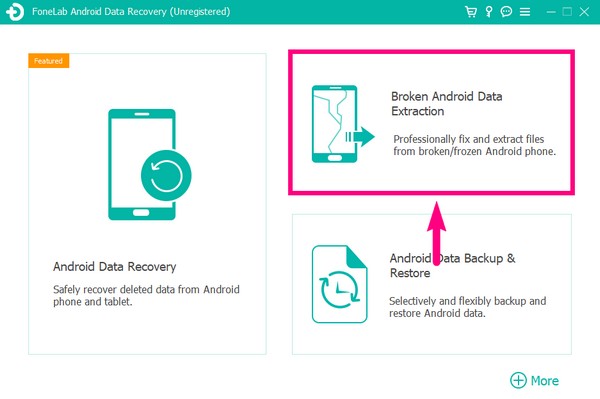
Passo 3Existem duas opções que você pode escolher na próxima interface. O botão Iniciar esquerdo irá lidar com o seu dispositivo Samsung que fica em uma tela quebrada, tela preta, tela sem resposta, etc. Enquanto o botão Iniciar direito lida com o seu dispositivo Samsung que você não pode operar devido a danos no sistema. Selecione a esquerda Início botão para a tela preta do seu tablet Samsung.
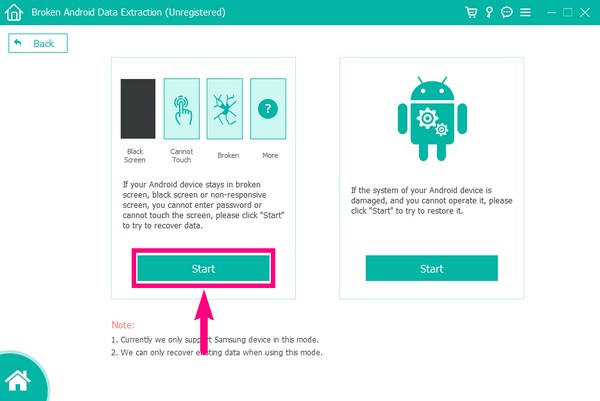
Passo 4Conecte seu tablet Samsung com um cabo USB ao computador. Em seguida, selecione as informações do seu dispositivo na lista de nomes e modelos de dispositivos. Se você não vir o nome e o modelo da guia Samsung, clique no botão Não meu dispositivo na lista opção para preencher as informações do seu dispositivo. Para prosseguir para a próxima etapa, pressione o botão Confirmar aba.
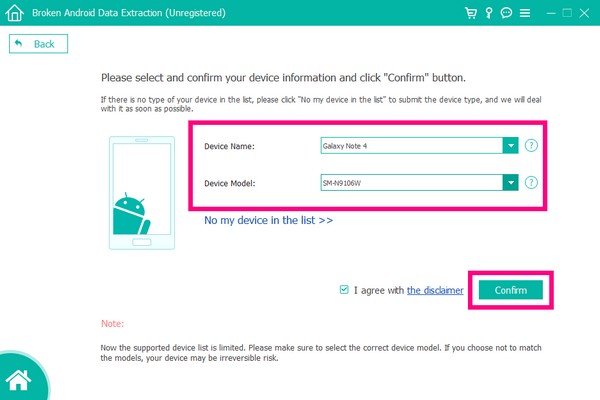
Passo 5Cumpra as instruções dadas na interface do software. Certifique-se de pressionar os botões corretamente na guia Samsung e clique em Início para baixar o pacote de recuperação correspondente. Depois, você poderá finalmente acessar e recuperar seus arquivos na guia Samsung.
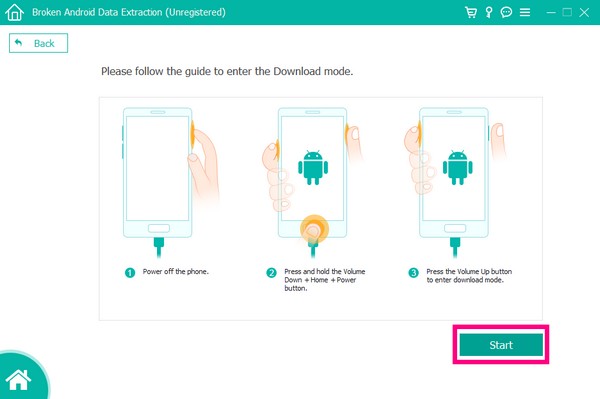
Método 2. Reinicie o Samsung Tablet
Você pode forçar a reinicialização de um tablet Samsung pressionando o botão Liga / Desliga e o botão Diminuir volume ao mesmo tempo. Segure-o por mais de 7 segundos e aguarde até que o tablet seja reinicializado. Se este método não funcionar, pressione o botão Power sozinho e espere até 2 minutos para desligar o seu tablet Samsung. Quando estiver desligado, execute as etapas a seguir para corrigir a tela preta do tablet Samsung reiniciando no modo de recuperação:
Passo 1Pressione a tecla do tablet Samsung Potência botão e Volume Down botão de uma vez. Continue segurando os botões até ver o logotipo do Android Recovery.
Passo 2Solte ambas as teclas quando a interface do modo de recuperação aparecer. Você verá as opções de recuperação, como Reinicializar o sistema agora, Reinicializar no carregador de inicialização, Aplicar atualização do cartão SD, Aplicar atualização do ADB e muito mais. Escolha o Reinicialização do sistema agora opção.
Passo 3Pressione o botão Potência para selecionar e reinicie sua guia Samsung.
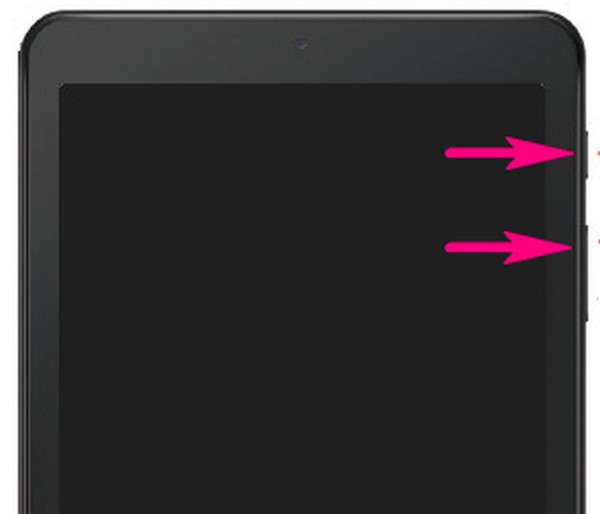
Corrigir o seu sistema Android congelado, travado, com tela preta ou bloqueado na tela para normal ou Recuperar dados de um telefone Android ou cartão SD quebrado.
- Corrija seus problemas com Android desativado e recupere os dados do telefone.
- Extraia contatos, mensagens, WhatsApp, fotos, etc de dispositivo android quebrado ou cartão de memória.
- Os dados do telefone Android e do cartão SD estão disponíveis.
Método 3. Redefinir Tablet Samsung
A redefinição é um dos melhores métodos para corrigir vários problemas em um tablet Samsung. A maneira usual de redefinir um tablet Samsung é através de suas configurações. Mas como seu dispositivo está travado em uma tela preta, você precisa fazer isso entrando na recuperação do sistema Android. No entanto, esse método apagará todos os dados da sua guia Samsung.
Siga as instruções a seguir para corrigir a tela preta da guia Samsung Galaxy por meio da redefinição:
Passo 1Para entrar no modo de recuperação, desligue o dispositivo. Pressione simultaneamente o Potência chave e Volume Down tecla no tablet Samsung. Mantenha os botões pressionados até que o logotipo do Android Recovery apareça.
Passo 2Depois de ver as opções de recuperação, use o Volume Down botão para descer até o Limpe dados / reinicialização de fábrica opção. Você pode selecioná-lo pressionando o botão Potência botão. Na próxima interface, você será perguntado se limpará todos os dados do usuário e será lembrado de que isso não pode ser desfeito.
Passo 3Pressione o botão Volume Down novamente para rolar para baixo até Sim. Por fim, selecione-o pressionando o botão Potência botão. Todos os seus dados serão então apagados. Depois que o processo estiver concluído, escolha o Reinicialização do sistema agora opção para reiniciar sua guia Samsung.
Corrigir o seu sistema Android congelado, travado, com tela preta ou bloqueado na tela para normal ou Recuperar dados de um telefone Android ou cartão SD quebrado.
- Corrija seus problemas com Android desativado e recupere os dados do telefone.
- Extraia contatos, mensagens, WhatsApp, fotos, etc de dispositivo android quebrado ou cartão de memória.
- Os dados do telefone Android e do cartão SD estão disponíveis.
Parte 3. Perguntas frequentes sobre como consertar um tablet Samsung na tela preta
1. Posso fazer backup dos meus dados no meu tablet Samsung em uma tela preta antes de redefini-lo?
Com sua guia Samsung já em uma tela preta, será difícil salvar um backup porque você não poderá operá-lo corretamente. Mas se você utilizar Extração de dados quebrados do telefone de FoneLab Android em vez de redefinir, você ainda pode ter a chance de salvar seus dados.
2. Como você entra no modo de recuperação em uma guia Samsung com um botão Home?
Você pode entrar no modo de recuperação pressionando o botão Home page, Potência e Volume Up botões completamente. Segure-o até ver o logotipo do Android Recovery.
3. Que tipos de dados o FoneLab Broken Android Data Extraction suporta?
Extração de dados quebrados do telefone de FoneLab Android suporta vários tipos de arquivos, como fotos, vídeos, áudio, mensagens, registros de chamadas, contatos e muito mais.
Consertar a tela preta de um tablet Samsung pode ser muito complicado, pois é difícil operar o dispositivo quando tudo o que você vê é preto. Felizmente, encontramos Extração de dados quebrados do telefone de FoneLab Android, o que torna esse problema mais fácil de resolver. Portanto, não hesite em instalá-lo agora.
Corrigir o seu sistema Android congelado, travado, com tela preta ou bloqueado na tela para normal ou Recuperar dados de um telefone Android ou cartão SD quebrado.
- Corrija seus problemas com Android desativado e recupere os dados do telefone.
- Extraia contatos, mensagens, WhatsApp, fotos, etc de dispositivo android quebrado ou cartão de memória.
- Os dados do telefone Android e do cartão SD estão disponíveis.
